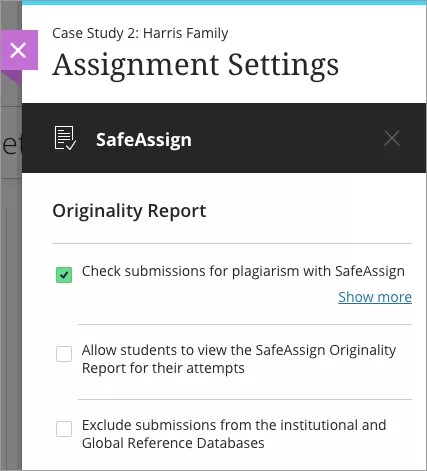SafeAssign compara les tasques trameses amb un conjunt de treballs acadèmics per identificar les parts que coincideixen amb publicacions existents.
SafeAssign és molt útil com a element dissuasiu i eina educativa. Podeu utilitzar SafeAssign per revisar les proves trameses i comprovar-ne l'originalitat, així com per crear oportunitats que ajudin els estudiants a atribuir les fonts correctament en lloc de parafrasejar.
Fitxers compatibles
SafeAssign només ofereix compatibilitat per als tipus de fitxers que es poden convertir a text sense format, com ara DOCX, DOC, PPT, PPTX, PDF, TXT, ODT, RTF, HTML i HTM. Els fitxers de fulls de càlcul no són compatibles.
SafeAssign processa fitxers de qualsevol d'aquests tipus i també accepta fitxers ZIP.
SafeAssign compta i mostra el nombre total de fitxers adjunts que inclou la tramesa, a més del nombre de fitxers adjunts que processa SafeAssign. SafeAssign només processa i crea Originality Reports per a fitxers adjunts d'un format compatible. Pel que fa als tipus de fitxers no admesos, l'Originality Report de SafeAssign omet la puntuació de coincidències.
Originality Reports de SafeAssign
Després de processar un document, es genera un informe on es detalla el percentatge de text que coincideix amb les fonts existents. L'informe mostra les fonts originals per a cada secció del document amb coincidències. Si el document és la continuació d'un treball que l'estudiant ha tramès abans, podeu eliminar de l'informe les fonts amb coincidències i tornar a processar el document.
Llegiu l'informe amb atenció i investigueu que cada secció de text s'hagi atribuït correctament.
Més informació sobre els Originality Reports de SafeAssign
Blackboard Learn: Vista de curs Original
No us resulta familiar? Aneu a l'ajuda d'"Ultra" per veure com utilitzar SafeAssign en les tasques.
Podeu utilitzar SafeAssign per comprovar que les vostres tasques no continguin casos de plagi.
- A la pàgina Crea una tasca, obriu Detalls de la tramesa.
- Seleccioneu Comprova que les trameses no tinguin casos de plagi amb SafeAssign.
- Podeu seleccionar una de les opcions o totes dues:
- Permet que els estudiants vegin els Originality Reports de SafeAssign que corresponen a les seves trameses.
- Exclou de la Institutional Database i de la Global Reference Database totes les trameses dels estudiants per a aquesta tasca.
- Ompliu les opcions de la pàgina Crea una tasca.
- Seleccioneu Tramet.
Quan creeu una tasca amb SafeAssign, es crea automàticament una columna de qualificació al Centre de qualificacions. Quan la tasca estigui a punt per ser qualificada, es mostrarà la icona Necessita qualificació a la cel·la del Centre de qualificacions. Qualifiqueu les tasques des del Centre de qualificacions o des de la pàgina Necessita qualificació.
Blackboard Learn: Vista de curs Ultra
No us resulta familiar? Aneu a l'ajuda d'"Original" per veure com utilitzar SafeAssign.
Podeu utilitzar SafeAssign per comprovar si les trameses dels vostres alumnes contenen plagi tant per a les tasques com per a les proves a la Vista de curs Ultra.
- En una avaluació nova o existent, obriu Paràmetres de la tasca o Paràmetres de la prova.
- A SafeAssign, seleccioneu Activa l'Originality Report.
- Seleccioneu Comprova que les trameses no tinguin casos de plagi amb SafeAssign.
- Quan activeu SafeAssign per a l'avaluació, també permeteu que els estudiants puguin consultar l'Originality Report. Si permeteu diversos intents, es genera un Originality Report per a cada intent que tramet l'estudiant.
- Trieu si voleu excloure de la Institutional Database i de la Global Reference Database les trameses.
- Tanqueu la capa. S'han desat els canvis.
En activar l'Originality Report, s'afegeix la columna Originalitat a la pàgina Trameses. Consulteu la llista per determinar ràpidament les trameses que podrien incloure material plagiat.
Podeu activar l'Originality Report de SafeAssign en qualsevol moment, fins i tot després que els estudiants iniciïn les trameses, encara que només es comprovaran quan s'activi SafeAssign. Les trameses rebudes abans que s'habiliti l'opció, no es comproven amb SafeAssign.
Els resultats de SafeAssign no es mostren quan l'avaluació anònima està activada. Després que publiqueu les qualificacions i es mostrin els noms, podeu visualitzar els resultats de SafeAssign i els Originality Reports.
Diversos fitxers adjunts i intents
SafeAssign reconeix els diversos intents en una prova concreta com a trameses d'un mateix estudiant per a la mateixa prova. SafeAssign no comprova el contingut de l'intent actual amb les trameses anteriors. Podeu consultar l'Originality Report corresponent al costat de cada intent.
Si un estudiant inclou més d'un fitxer adjunt a la prova, es mostraran a la secció Originality Report del panell SafeAssign. Per veure el text d'un fitxer i una anàlisi detallada de les coincidències a una finestra nova, seleccioneu l'enllaç amb el nom del fitxer.
Més informació sobre l'opció per excloure trameses
Quan creeu la tasca, els paràmetres de SafeAssign inclouen una opció per "excloure trameses". Aquesta opció permet els instructors de crear tasques que no incloguin a la Institutional Database ni a la Global Reference Database les trameses dels estudiants. Igual que altres paràmetres d'avaluació, aquesta opció serà puntual i es podrà editar després de crear la tasca. Si canvieu l'opció més endavant, amb les trameses noves es farà el que indiqui el nou estat del paràmetre. Exemple d'un cas d'ús:
Un instructor vol que una tasca permeti trameses no finals i, després, una única tramesa "final". SafeAssign només ha d'incloure la tramesa final a la Institutional Database perquè serveixi de futura referència.
Per fer-ho, seguiu aquests passos:
- Creeu una tasca amb diversos intents amb SafeAssign i les opcions per excloure trameses activats.
- Els estudiants trameten els "esborranys" del seu treball, però no s'inclouen a la Institutional Database ni a la Global Reference Database.
- Quan demaneu la tramesa final, desactiveu l'opció per excloure trameses.
- Els estudiants trameten els "esborranys" del seu treball, però no s'inclouen a la Institutional Database ni a la Global Reference Database.
Video: Use SafeAssign in the Original Course View
Watch a video about SafeAssign
Doesn't seem familiar? Jump to the "Ultra" video about using SafeAssign in assignments and tests.
The following narrated video provides a visual and auditory representation of some of the information included on this page. For a detailed description of what is portrayed in the video, open the video on YouTube, navigate to More actions, and select Open transcript.
Video: Use SafeAssign shows you how to enable SafeAssign on an assessment in the Original Course View.